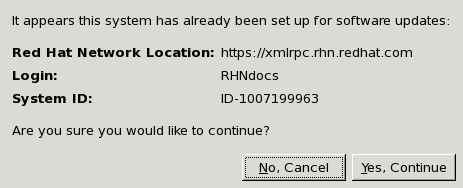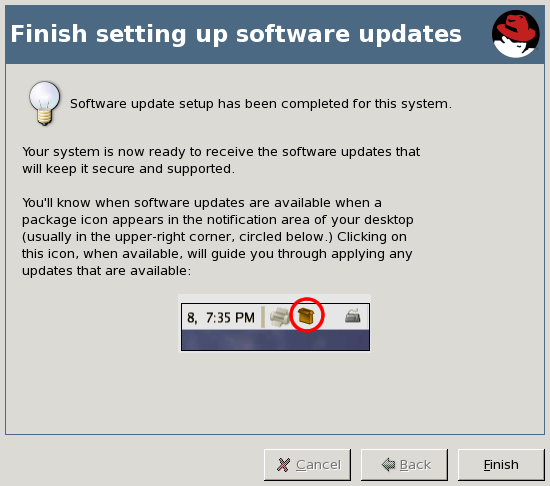Capítulo 2. El cliente rhn_register
rhn_register. Esta aplicación funciona con yum-base RHN Hosted y cliente de Servidor de satélite de RHN llamado Actualizador de paquete (o pup)que remplaza up2date. Para obtener mayor información sobre pup, consulte el Capítulo 3, Actualizador de paquete.
rhn_register normalmente se ejecuta como parte del proceso de configuración firstboot justo después de la instalación. La primera vez que un sistema Red Hat Enterprise Linux 5 o 6 recién instalado es iniciado,firstboot usa rhn_register para registrar su sistema con RHN.
2.1. Uso de rhn_register
rhn_register necesita ejecutarse fuera del proceso firstboot:
- El proceso de registro se omitió durante
firstboot - Se está reinstalando el sistema
- El sistema va a ser retirado a una nueva cuenta
rhn_register puede utilizarse según la situación descrita:
- Si nunca se ha registrado, inicie
rhn_registeral seleccionar (el menú principal en el panel) => Herramientas del sistema => Actualizador de paquetes. (Se le solicitará ingresar la contraseña de root.) Cuando el actualizador de paquetes se ejecuta en un sistema que no ha sido registrado, hace funcionarrhn_registersi no está el archivo/etc/sysconfig/rhn/systemiden el sistema. También puede ejecutar el comandorhn_registercomo root en la línea de comandos. - Si se ha registrado antes y el archivo
/etc/sysconfig/rhn/systemidya existe en el sistema, userhnreg_kscom también las llaves de activación para volver a registrar el sistema sin necesidad de crear un duplicado de entrada en el Satélite de RHN. Consulte Sección 4.4.2.10.1.4, “Información del sistema => Información => Satélite” para obtener mayor información.La Figura 2.1 es una advertencia que aparece al ejecutarrhn_registery ya ha sido registrado.Figura 2.1. Verificación de registro
Solo haga clic en si está seguro de que desea volver a registrarse con la posibilidad de duplicar el sistema en Red Hat Network. De lo contrario, userhnreg_ksy las llaves de activación.Figura 2.2. Registro de actualizaciones de Software
La página de Registro de actualizaciones de Software resume los pasos en el proceso de registro. Para saber más acerca de los beneficios de Hosted y Satellite, presione el botón . De lo contrario, presione el botón de Avance para continuar.
Figura 2.3. Elegir una ubicación de actualización
Figura 2.4. Ingresar su información de cuenta
Figura 2.5. Crear su perfil de sistema
rhn_register carga en RHN o Satellite en este paso.
Nota
rhnreg_ks y llaves de activación para hacerlo.
Figura 2.6. Revisar información de suscripción de sistema
Figura 2.7. Terminar configuración de actualizaciones de Software
Nota
2.1.1. Versión de la línea de comandos de rhn_register
rhn_register que permite registrar su sistema de acceso a RHN o Satellite sin un entorno de escritorio gráfico.
rhn_register en un intérprete de shell. Si está en la ventana de terminal de shell y desea ejecutar la versión no gráfica, debe escribir rhn_register--nox para evitar abrir el cliente gráfico.
Figura 2.8. Versión de la línea de comandos de rhn_register
rhn_register tiene las mismas pantallas de configuración que la versión de escritorio gráfica. Sin embargo, para navegar en la pantalla, use las teclas de dirección en el teclado para mover hacia la izquierda o derecha y destacar las selecciones. Presione la barra espaciadora para seleccionar una acción. Pulse Tab para moverse a través de diferentes elementos de navegación, como cuadros de texto, casillas de verificación (que se marcan con una x cuando son seleccionadas) y botones de selección (que se marcan con asterisco cuando son seleccionados).